WordPressのお引越しやドメイン変更を行ったらリンクや画像が表示されなくなってしまうということがあります。
それは、Wordoressの投稿やページの情報を管理しているデータベース内に記録されているサイトURLが原因かもしれません。
リンク切れや画像が表示されないサイトのソースを確認して、もしも想定と違うURLやパスが表示されていたら、データベースを修正する必要があります。
そこで今回はWordpressのデータベースの修正に便利な「Search Replace DB」をご紹介します。
目次
なんで「Search Replace DB」を使った方がいいいの?
SQLを使ったりプラグインでURLを置換することもできます。が、実はデータベースの中に書き換えてほしくないデータが入っている場合があります。
一括で置換した場合、この書き換えてはいけないデータまで書き換えてしまいプラグインなどが思ったように動かなくなってしまうことがあります。
「Search Replace DB」は、書き換えてはいけないデータをそのまま残して、データベース全体の一括置換を実行してくれます。サイトの一括置換をしたいなら、安全のためにも「Search Replace DB」を使うのがおすすめです。
「Search Replace DB」のダウンロード
「Search Replace DB」はこちらのリンクからダウンロードします。
少し下にスクロールすると、『Download Search Replace DB』というフォームがあります。ちなみに、Knowledge checkのチェックボックスをすべてチェックしないと、送信ボタンが表示されません。
必要な情報を入力し、[SUBMIT]ボタンをクリックすると、入力したメールアドレスにダウンロード用のリンクが記載されたメールが届くので、そのリンクをクリックしてダウンロードしましょう。
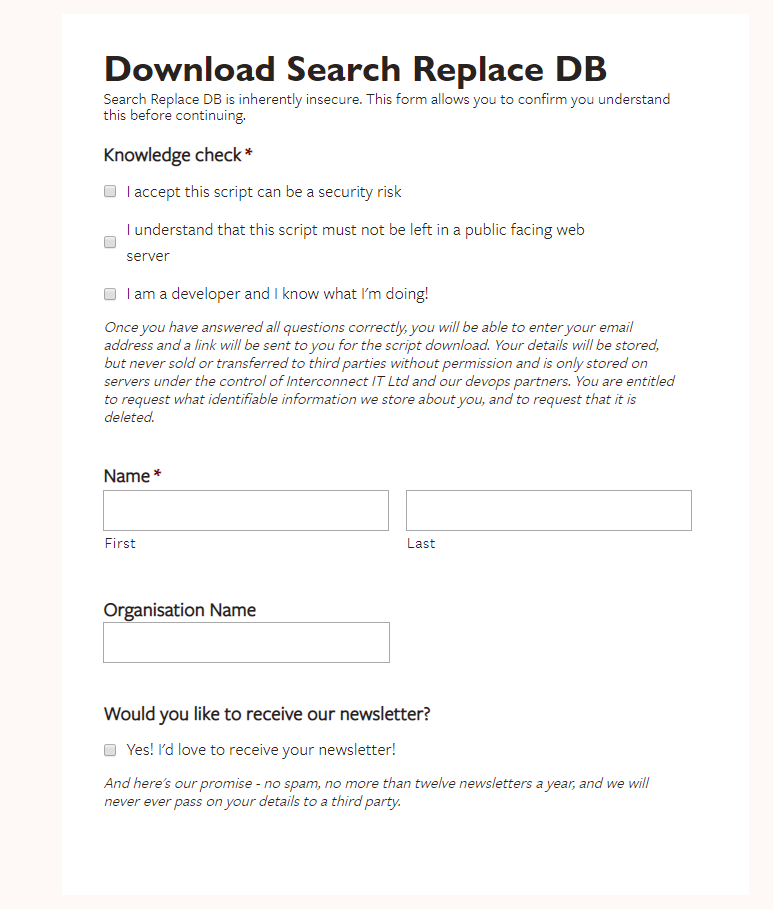
「Search Replace DB」の使い方
「Search Replace DB」がダウンロードできたら解凍し、Wordpressがインストールされているフォルダの直下にFTPなどを使ってサーバーにアップロードします。
アップロードしたら、ブラウザでサイトのアドレスの後ろに[/Search-Replace-DB-master/]を付けたURLにアクセスすると、以下のような画面が表示されます。
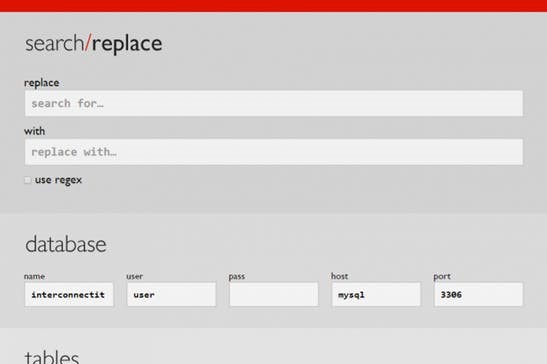
表示されたフォームの[search for…]のテキストボックスに変更前のテキスト、[replace with…]に変更後のテキストを入力します。
[dry run]ボタンでは、実際に置換する前に動作の確認ができます。動作を確認して問題がなければ[live run]ボタンで置換を実行します。
「Search Replace DB」を使い終わったら
このプログラムはとても便利な反面、そのまま残しているとWordpressのデーターベースを書き換えたり、ブラウザからデーターベースの情報が見えてしまったりと危険な状態になってしまいます。
使い終わったら画面を下の方にスクロールし、[delete me]ボタンをクリックしてプログラムを削除するようにしましょう。
メルマガ登録で、最新情報をキャッチ!
WordPressの使いこなし術、プラグインの活用法、トラブル対策など、サイト運営に役立つ情報を月1でお届けしています。
「知らなかった…!」では済まされない大切なポイントを、今すぐチェックしませんか?

















